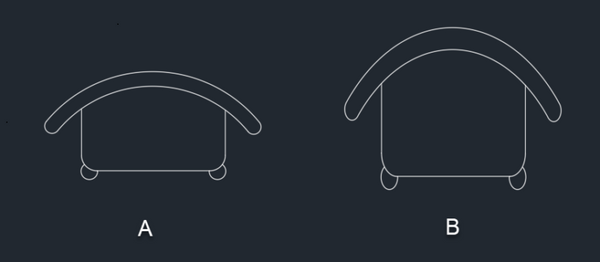Nhiều người khi mới bắt đầu học Autocad thường sẽ không biết cách mở khóa layer trong Cad như thế nào để thực hiện các lệnh tiếp theo. Thực tế, thao tác mở khóa layer rất đơn giản, dễ sử dụng. Trong bài viết này, Unica bật mí đến các bạn những bước dùng lệnh mở khóa tất cả layer trong cad. Cùng tìm hiểu ngay.
Định nghĩa layer trong Cad là gì?
Layer là một lệnh cơ bản trong Cad, dùng để quản lý các đường nét và file bản vẽ. Bên cạnh đó, layer còn được dùng để tạo ra một bản vẽ với nhiều đối tượng khác nhau, ví dụ như: vẽ đường nét chính, vẽ đường tâm, ký hiệu mặt cắt, ghi kích thước của đối tượng... Vì vậy, khi muốn thiết kế các đối tượng trong một bản vẽ kỹ thuật thì bắt buộc bạn phải thực hiện thao tác dùng lệnh mở khóa layer trong Cad.

Layer là một lệnh cơ bản trong Cad, dùng để quản lý các đường vẽ, đối tượng và file bản vẽ
Hiện nay, nhằm giúp cho việc thiết kế bản vẽ được nhanh chóng và chính xác hơn, nhiều người đã nhóm các đối tượng có cùng chức năng với nhau thành từng lớp layer riêng. Như vậy, khi cần sử dụng đối tượng nào thì bạn sẽ tiến hành mở layer chứa đối tượng đó.
Hướng dẫn cách mở khóa layer trong Cad
Việc mở layer bị khóa trong cad là thao tác cơ bản, bắt buộc những người làm thiết kế kỹ thuật cần phải biết. Thực tế, thao tác này rất đơn giản và bạn có thể thực hiện theo các bước sau để dùng lệnh mở khóa toàn bộ layer trong cad:
- Bước 1: Trên giao diện của Autocad, bạn nhập lệnh LA sau đó nhấn phím Enter để hiển thị lệnh.
- Bước 2: Trong hộp thoại Menu Format, bạn nhấp chuột chọn layer mà mình cần mở khóa.

Thao tác mở khóa trong layer rất đơn giản
- Bước 3: Tiếp theo, bạn nhấn vào biểu tượng các tờ giấy xếp chồng lên nhau để mở khóa layer.
Video hướng dẫn chi tiết cách tắt mở, khoá layer trong Cad
Chỉ với 3 bước đơn giản, bạn đã hoàn thành xong cách mở khóa toàn bộ layer trong cad. Bạn có thể áp dụng khi thiết kế bản vẽ để tiết kiệm thời gian hiệu quả hơn.
Cách quản lý layer trong Cad
Để việc thiết kế bản vẽ kỹ thuật được chính xác và đúng chuẩn hơn thì bạn cần nắm các thao tác quản lý các layer trong Cad. Cụ thể, bao gồm 2 thao tác sau đây:
Cách thiết lập một layer mới
Việc thiết lập một layer mới sẽ giúp bạn quản lý các đối tượng trong bản vẽ tốt hơn, tránh tình trạng phải mất quá nhiều thời gian cho việc tìm kiếm đối tượng. Để thiết lập một layer mới thì bạn thực hiện theo các bước sau:
- Bước 1: Nhập LA và nhấn phím Enter để hiển thị lệnh layer.
- Bước 2: Click chuột vào biểu tượng new layer trên giao diện hoặc nhấn tổ hợp phím Alt + N để tạo một layer mới.
- Bước 3: Sau khi thiết lập xong thì bạn nhấn nút Enter hoặc ESC để kết thúc lệnh.
Sau khi đã tạo được layer mới, bạn có thể nhóm các đối tượng vào chung một layer, và khi muốn sử dụng thì chỉ cần mở khóa đối tượng trong cad.
Cách xóa một layer trong Cad
Trong trường hợp bạn không muốn sử dụng layer trong Cad nữa thì bạn có thể thực hiện lệnh xóa layer. Cụ thể, bạn thực hiện theo các bước sau đây:
- Bước 1: Mở khóa layer theo cách ở trên.
- Bước 2: Khi layer được mở thì bạn nhấp chuột vào layer cần xóa và nhấn vào biểu tượng X màu đỏ. Bạn chỉ cần Enter là có thể xóa các layer mà bạn cần xóa.
Bên cạnh việc nắm thao tác tạo layer và xóa layer thì bạn cần chú ý đến các tab trong cửa sổ layer properties manager, nhằm giúp cho việc thiết kế bản vẽ được hoàn chỉnh hơn. Cụ thể như sau:
- Status: Ấn định layer hiện hành
- Name: Tên của layer (Bạn có thể đặt theo mục đích sử dụng của mình).

Ngoài việc mở khóa layer thì bạn cần nắm cách thiết lập và xóa layer trong Cad
- On: Thể hiện layer nào đang tắt, layer nào đang được bật.
- Freeze: Bật và tắt lớp layer (Click vào biểu tượng mặt trời để tắt hoặc bật lớp).
- Color: Bôi màu cho layer trong Cad.
- Linetype: Định dạng các kiểu đường nét trong layer.
>>> Xem thêm: Chàng trai Thanh Bình kiếm thu nhập 2X mỗi tháng nhờ thành thạo Autocad
Trở thành chuyên gia Autocad bằng cách đăng ký học online qua video ngay. Khóa học Autocad Online với nhiều năm kinh nghiệm sẽ giúp bạn làm chủ AutoCAD 2D, 3D và thực hiện bản vẽ đúng chuẩn.
Kết luận
Với những kiến thức về thao tác cách mở khóa tất cả layer trong cad cũng như các lệnh khóa layer trong cad nêu trên. Chắc chắn sẽ giúp cho việc thiết kế bản vẽ của bạn được chính xác hơn, thành công. Bạn đọc quan tâm muốn biết thêm nhiều kiến thức cũng như công cụ hỗ trợ trong việc thiết kế ra những bản vẽ kỹ thuật chuẩn nhất hãy nhanh tay đăng ký và theo dõi khóa học Solidworks trên Unica, các chuyên gia sẽ hướng dẫn chi tiết bài bản giúp bạn có thể áp dụng vào trong bản thiết kế của mình ngay lập tức.